Vues
Vue active
Une vue est toujours la vue active. Celle-ci est identifiée dans l'ICN par son nom en rouge. De plus, le nom de la vue active est affiché dans la barre de statut.
Pour activer une autre vue, déplacez le curseur sur la scène au-dessus de la vue de votre choix. Dès lors que celle-ci est identifiée par un rectangle en pointillé, cliquez alors sur le bouton gauche de la souris.
Vous pouvez sinon aussi activer une vue en effectuant un clic gauche sur son nom dans l'onglet Vues de l'ICN.
Créer de nouvelles vues
Nouvelle vue 
Afin de définir une nouvelle vue, vous disposez des possibilités suivantes :
- Cliquez sur la fonction Nouvelle vue de l'onglet Vues.
- Recourrez à la fonction de la barre d'outils transparente Nouvelle vue
 . Par un clic droit sur l'icône, vous accédez à d'autres fonctions de vue par le menu contextuel. Vous avez alors la possibilité de définir des vues en coupe, des vues de liste, des vues de liste, des vues de détail, etc.
. Par un clic droit sur l'icône, vous accédez à d'autres fonctions de vue par le menu contextuel. Vous avez alors la possibilité de définir des vues en coupe, des vues de liste, des vues de liste, des vues de détail, etc. - Cliquez avec le bouton droit de la souris sur un cadre de vue de la scène et accédez dans le menu contextuel à la fonction de votre choix.
Modifier les vues
Vues
Les fonctions de modification des vues se réfèrent, à quelques exceptions près, toujours à la vue active. Vous accédez à cette fonction des façons suivantes :
- À partir de l'onglet Vues.
- En cliquant avec le bouton droit de la souris sur une des fonctions de vue, par ex. modélisation en verre, dans la barre d'outils transparente.

Vous pouvez, de là, également bien souvent lancer directement les fonctions utiles, comme sélectionner des vues standards importantes ou pivoter des vues.
- En cliquant avec le bouton droit de la souris dans la scène sur le cadre de vue.
- En cliquant avec le bouton droit de la souris dans l'ICN sur le nom de la vue.
Vous avez encore la possibilité de déplacer les vues par glisser-déposer (drag & drop)(clic gauche) ou les pivoter dynamiquement (clic du milieu).
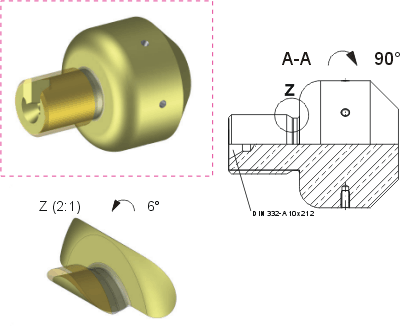
Différentes vues d'une modélisation 3D. Le cadre en pointillé identifie la vue active.

